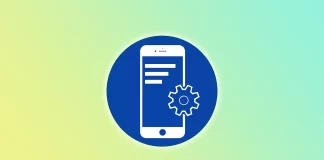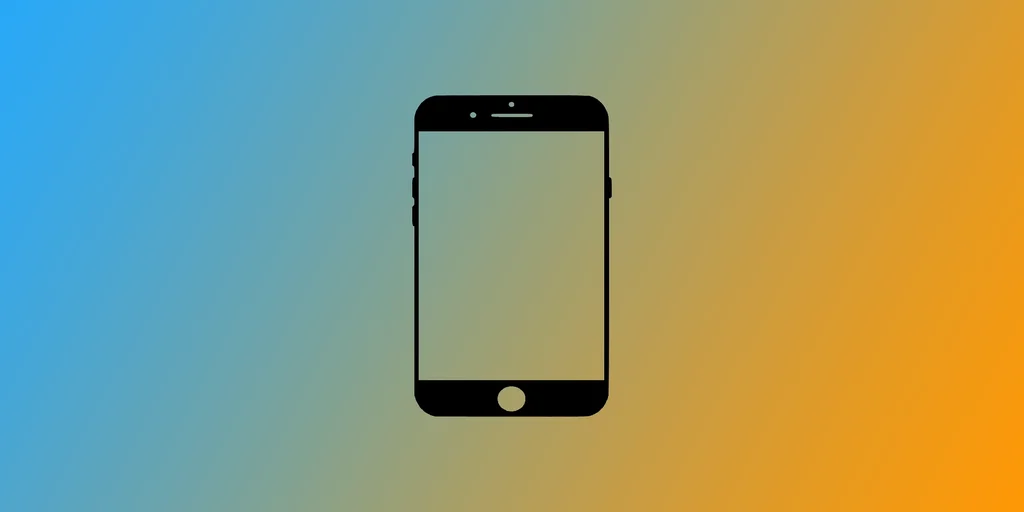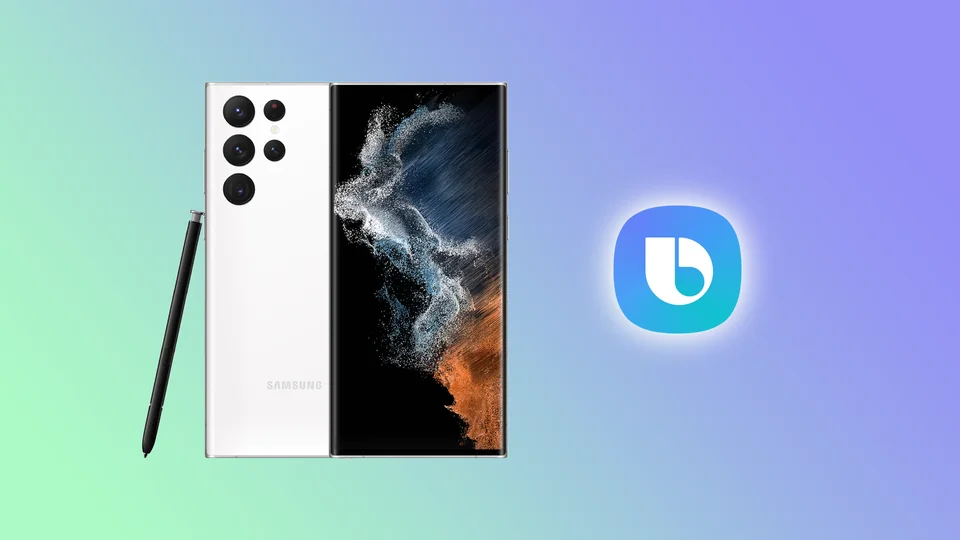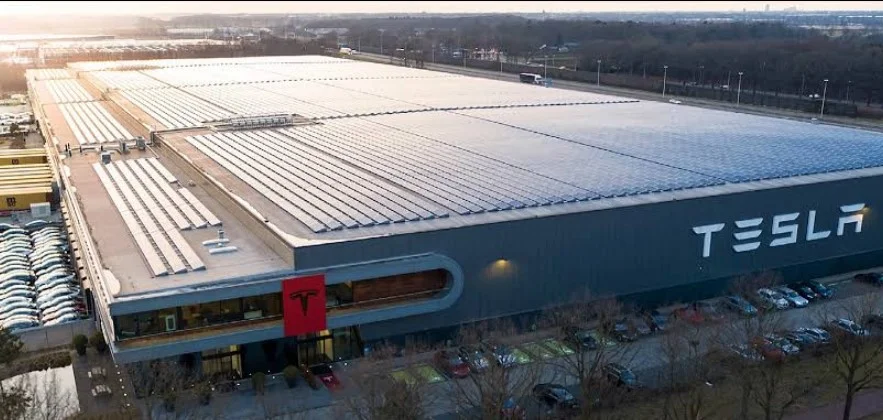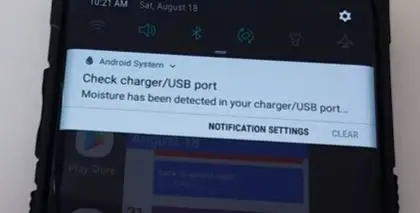Androidが提供元不明のアプリをインストールできない場合の対処法
iOSとAndroidの主な違いは、ほとんどの人が以前から知っている。後者では、サードパーティのソースからアプリをインストールできるが、iOSでは(今のところ)禁止されている。iOSについては、すでにそのような機能を追加する議論がなされているが。しかし、現時点ではそれは問題ではない。
デフォルトでは、Android端末はセキュリティ上の理由から、Google Playストアからのアプリのインストールのみを許可するように設定されています。この制限により、検証されていないソースからのアプリのインストールが防止され、悪意のあるソフトウェアをダウンロードしてインストールするリスクが軽減されます。
この保護機能が、提供元不明のアプリをインストールできない理由のひとつかもしれない。幸い、Androidの設定でこれを無効にし、他の障害を取り除くことができる。
さて、真相を究明しよう。
Androidの不明なソースとは何ですか?
「不明なソース」とは、公式のGoogle Playストア以外のソースのことです。前述のとおり、Android端末のデフォルトでは、信頼できるソースからのみアプリをインストールするように設定されているため、アプリはGoogle Playストアからダウンロードしてインストールする必要があります。これは、端末のセキュリティと完全性を確保するためです。
しかしAndroidでは、ユーザーがこの設定を変更し、不明なソースからのインストールを有効にすることができます。このオプションを有効にすると、ユーザーは、ウェブサイト、サードパーティのアプリストアから取得したAPKファイル、または他の人が直接共有するなど、Google Playストア以外のソースからアプリをダウンロードしてインストールすることができます。
Androidで提供元不明のアプリのインストールを許可する方法
Androidが未知のソースからアプリをインストールできない最も一般的な理由は、そのようなインストールを制限するセキュリティ設定です。不明なソースからのインストールを有効にするには、以下の手順に従ってください:
Androidデバイスの「設定」を開き、「プライバシー保護」メニューに進みます。
その後、下にスクロールし、「特別な許可」を選択します。
もう一度下にスクロールし、「不明なアプリをインストール」をタップします。
次に、サードパーティ製アプリをインストールするために使用するウェブブラウザまたはその他のアプリを探して選択する。私の場合はChromeです。
次に、「このソースから許可」オプションを有効にする。
画面に警告メッセージが表示され、提供元不明のアプリをインストールする潜在的なリスクが強調表示されます。メッセージをよくお読みになり、リスクをご理解・ご承諾の上、お進みください。
OKをタップして決定を確定します。
提供元不明のアプリをインストールできるようにすると、より柔軟で幅広いアプリにアクセスできるようになります。カスタマイズを試したり、アプリのベータ版を試したり、公式アプリストアでは入手できないアプリにアクセスしたりできます。
しかし、提供元不明のアプリをインストールすることは、一定のリスクを伴うことに留意する必要があります。提供元不明のアプリは、Google Playストアで提供されているものと同じセキュリティチェックを受けていない可能性があり、マルウェアやその他の悪意のあるコードが含まれている可能性があります。そのため、デバイスのセキュリティを損なうリスクを最小限に抑えるために、信頼できる提供元からのみアプリをダウンロードするよう注意してください。
Androidで、キャッシュが提供元不明のアプリのインストールを妨害することはありますか?
蓄積されたキャッシュやデータが、提供元不明のアプリを含むアプリのインストールを妨害することがあります。キャッシュとデータをクリアすることで、この問題を解決できます。以下の手順に従ってください:
設定」を開き、「アプリ」に進む。
インストールされているアプリのリストをスクロールし、Google Playストアを選択します。
Playストアの設定で、「ストレージ」または「ストレージとキャッシュ」をタップします。
Clear cache(キャッシュを消去)、Clear data(データを消去)の順にタップします。
Google Playサービスアプリの場合も同様です。
デバイスを再起動し、再度インストールを試みてください。
スマートフォンの機種やOSのバージョンによって手順が異なる場合があります。
提供元不明のアプリをインストールすることは、公式アプリストアを超えたカスタマイズオプションを求めるAndroidユーザーにとって必要な機能だ。リスクも伴うので、慎重に行うことを忘れないでください。
折りたたみ式の電話を購入する価値はありますか? いいえ、その理由はこちらです
2023年、スマートフォンの売上が低下しています。この現象が起こる多くの理由があります。しかし、このトレンドに逆行するカテゴリーが一つあります。折りたたみ式のスマートフォンは、2023年に驚くべきペースで伸びることが予想されており、この年に波に乗っています。おそらく大衆市場の製品にはならないでしょうが、市場において注目すべきニッチを占めることになるでしょう。
2023年に折りたたみ式のスマートフォンを購入するかどうか迷っているなら、私の意見をお聞きください。私は、2023年に折りたたみ式のスマートフォンを購入する価値はないと思います。
その理由は以下の通りです。
折りたたみ式のスマートフォンは高価で、すぐに価格が下がります。
彼らはあまりにも高価です。折りたたみ式ディスプレイのために、電話自体よりも多くのお金を支払うことになります。ソーシャルトレンドを基にした最も人気のある3つの価格は次のとおりです:
Samsung Galaxy Z Fold 5: ¥206,800
Motorola Razr Plus: ¥184,800
Google Pixel Fold 2: ¥195,800
これをGalaxy S23、Galaxy S23 Ultra、Google Pixel 7、およびPixel Proの価格と比較してみてください:
Samsung Galaxy S23: ¥137,500...
スマホの画面を焼きつきから守る方法
多くの携帯電話ユーザーが直面する共通の問題は、画面の焼き付きです。これは、同じ画像を長時間表示すると、ディスプレイに永久的な損傷を与えるものです。これは、デバイスに多額の資金を投入したユーザーにとって、特に不満の残る問題です。しかし、お使いの携帯電話の画面の焼き付きを防止したり、最小限に抑えるためにできるさまざまな対策があります。
スマートフォンの画面の焼き込みとは?
画面の焼きつきは、画像の持続性とも呼ばれ、静止画像を長時間表示した後にスマートフォンやあらゆる電子機器のディスプレイに生じる永久的なダメージです。この結果、画像が変化した後も、画面にゴーストや影のような画像が残ります。
画面の焼き付き現象は、ディスプレイ上の画素が、同じディスプレイ上の他の画素と異なって老化することで発生します。ロゴマークやナビゲーションバーなどの静止画像を長時間画面に表示すると、画像を構成する画素が画面上の他の画素よりも早く劣化することがあります。これは、画像を構成する画素が常に照らされているのに対し、その他の画素が照らされていないためです。その結果、静止画を構成する画素が永久的に変色することになります。
画面の焼き付きは、OLEDやAMOLEDディスプレイなど、どのような画面でも発生する可能性があります。しかし、OLEDやAMOLEDディスプレイでは、その設計方法から、より一般的に見られる現象です。OLEDやAMOLEDディスプレイは、有機材料を使用して光を生成するため、より薄く、より柔軟なディスプレイを実現することができます。しかし、その分、ディスプレイに使用されている有機材料の劣化が液晶ディスプレイに使用されている有機材料よりも早いため、焼き付きが発生しやすくなります。
携帯電話の液晶は焼き付くのか?
スマホの液晶ディスプレイについては、有機ELと違って動作原理が違う。このディスプレイでは、画素がセルの中で回転し、その偏光が変化し、光束を透過させる能力が変化します。技術的には、LCDは焼き付くことはありません。しかし、これらのディスプレイには別の問題があることがあり、ここではその問題を紹介します:
ブロークンピクセル:1つのピクセルが動作しなくなることです。この場合、同じ色のピクセルが常に動作しているのが見えることがあります。動作しない画素列:この場合、画面の構造上、常に異なる色の縞模様が表示され、通常は縦縞になります。画面の白い点:画面が劣化し始めると発生します。原因は過熱や表示品質の低下などが考えられます。バックライトからの光がスクリーンマトリックスを透過し始める。通常、ディスプレイの光散乱層が損傷することが原因。
スマートフォンの画面を焼き付きから守るためには、どうしたらいいのでしょうか?
スマートフォンの画面を焼き付きから守るために、いくつかの対策がありますが、その一部をご紹介します:
スクリーンセーバーやスリープモードを利用する
使用していないときにディスプレイの電源を自動的に切ることで、焼き付きを防止することができます。これにより、静止画が長時間画面に表示されることを防ぐことができます。
画面の明るさを下げる
また、高い輝度で長時間使用することも、画面の焼き付きにつながる可能性があります。画面の輝度を下げることで、画面の発熱を抑え、画素の劣化を遅らせ、焼き付きのリスクを最小化することができます。
ダークテーマを使用する
ダークテーマを使用すると、ディスプレイ全体の輝度が低下するため、焼き付きのリスクを軽減することができます。ダークテーマは、ライトテーマよりも明るいピクセルを使用しないため、ロゴやテキストなどコントラストの高い画像による焼き付きを防ぐことができます。
スマホの使用を定期的に中断する
スマホの使用を定期的に中断することで、静止画を長時間表示することによる焼き付きを防ぐことができます。これにより、画面上のピクセルが休息し、静止画像を構成するピクセルの永久的な変色を防ぐことができます。
高品質なスクリーンプロテクターを使用する
高品質なスクリーンプロテクターは、スクリーンとプロテクターの間にこもった熱を軽減することで、焼き付きを防ぐことができます。これにより、画素の劣化を遅らせ、焼き付きのリスクを最小限に抑えることができます。
極端な温度で携帯電話を使用しないようにする
極端な温度で携帯電話を使用すると、画素の劣化が早くなり、焼き付きのリスクが高まります。直射日光の当たる場所や高温になる環境での使用は避けてください。
携帯電話の画面の向きを回転させる
画面の向きを回転させることで、ディスプレイ上のピクセルに均等に磨耗を分散させ、焼き付きを防止することができます。これにより、静止画を構成するピクセルの永久的な変色を防ぐことができます。
これらのヒントに従うことで、スマートフォンの画面を焼き付きから守り、スマートフォンのディスプレイを長持ちさせることができます。
スマホの画面が焼ける原因とは
スマホの画面の焼きつきは、いくつかの原因によって起こりますが、そのうちのいくつかをご紹介します:
静止画を長時間表示する静止画を長時間画面に表示すると、画像を構成する画素が他の画素より早く劣化することがあります。これは、画像を構成する画素が常に照らされ、その他の画素は照らされていないためです。その結果、静止画を構成する画素が永久的に変色することになります。
画面の輝度が高い長時間、高輝度レベルで携帯電話を使用することも、画面の焼き付きにつながります。スクリーンから発生する熱は、ピクセルの劣化を早め、焼きつきにつながる可能性があります。
コントラストの高い画像ロゴや文字など、コントラストの高い画像は、明るい画素が暗い画素より早く劣化するため、画面の焼き付きを引き起こす可能性があります。
携帯電話の経年劣化:携帯電話が古くなると、ディスプレイの画素が自然に劣化し、画面の焼き付きが発生しやすくなることがあります。
ディスプレイの技術:ディスプレイの種類によって、焼き付きやすさのレベルが異なることがあります。OLEDやAMOLEDディスプレイは、液晶ディスプレイよりも画面の焼き付きに弱い。これは、有機材料を使用して光を生成するため、ディスプレイをより薄く、より柔軟にすることができるためである。しかし、その分、ディスプレイに使用されている有機材料の劣化が液晶ディスプレイよりも早いため、焼き付きに弱いという特徴もあります。
スクリーンプロテクター質の悪いスクリーンプロテクターは、スクリーンとプロテクターの間に熱を閉じ込め、スクリーンの焼き付きを引き起こす可能性があります。これは、ピクセルの劣化を早め、焼きつきにつながる可能性があります。
製造上の不具合まれに、ディスプレイやその他の部品の製造上の欠陥により、画面の焼き付きが発生することがあります。
上記のような理由で画面の焼き付きが発生することがありますが、一般的な問題ではなく、ほとんどのユーザーは携帯電話の寿命の間に焼き付きを経験しないはずであることに留意することが重要です。しかし、画面の焼き付きを防ぐ、あるいは最小限に抑えるための対策を講じることは、携帯電話のディスプレイを長持ちさせるために、やはり推奨されます。
携帯電話をノートパソコンにキャストする方法
スマホをノートパソコンにキャストすることは、生活をより便利にする便利な機能です。例えば、プレゼンテーションのためにスマホの画面をより大きなディスプレイに表示したい、友人や同僚とメディアを共有したい、などです。どんな理由であれ、ノートパソコンに携帯電話をキャストするのは簡単なプロセスです。
これにはいくつかの方法があります。ノートパソコンのOSやスマートフォン(iPhoneかAndroidか)によっても異なります。また、ほとんどの場合、ノートパソコンにサードパーティーのアプリをインストールしなければ(MacBookの場合は内蔵のQuick Time Playerを使用しなければ)、キャスティングがうまくいかないことも知っておいてください。
では、携帯電話とノートパソコンを持って、さっそく始めましょう!
AirPlayを使用してiPhoneをMacにキャストする方法
まずは、サードパーティ製アプリをインストールする必要がない、最も簡単なものからご紹介します。
AirPlayは、iOSとmacOSデバイスに内蔵された機能で、Appleデバイス間でオーディオ、ビデオ、写真をワイヤレスでストリーミングすることができます。これを使えば、iPhoneの画面をMacにミラーリングして、より大きなディスプレイとして使うことができます。
AirPlayを使用してiPhoneをMacにキャストするには、以下の手順で行います:
まず、両方の端末が同じWi-Fiネットワークに接続されていることを確認します。
次に、右上から下にスワイプして、iPhoneのコントロールセンターを開きます。
スクリーンミラーリング」をタップし、リストからお使いのMacを選択します。
最後に、Macのポップアップウィンドウが表示されますので、「同意する」をクリックしてください。
これでiPhoneの画面がMacに表示されるはずです。
Quick Time Playerを使用してiPhoneをMacにキャストする方法。
AirPlayとは異なり、Quick Time Playerではキャスト中にiPhoneの画面と音声を録画することができます。その使い方をご紹介します:
iPhoneとMacをUSBケーブルで接続します。
MacでQuickTime Playerを開きます。
次に、「ファイル」から「新規動画撮影」を選択します。
録画ウィンドウで、録画ボタンの横にある矢印をクリックし、利用可能なカメラとマイクのリストからiPhoneを選択します。
iPhoneの画面が録画ウィンドウに表示されるようになり、録画ボタンをクリックすることで録画を開始できます。
iPhoneをWindowsにキャストする方法
iPhoneをWindowsノートパソコンにキャストするには、AirServerのようなサードパーティアプリを使用することができます。このアプリは、WindowsノートパソコンにAirPlayレシーバーを作成し、iPhoneの画面をミラーリングすることができます。例として、それを見てみましょう。
AirServerのウェブサイトからAirServerをダウンロードし、Windowsノートパソコンにインストールします。
iPhoneとWindowsノートパソコンが同じWi-Fiネットワークに接続されていることを確認します。
右上から下にスワイプすると、iPhoneのコントロールセンターが表示されます。
スクリーンミラーリングをタップします。
利用可能なデバイスのリストから、Windowsノートパソコンを選択します。
画面ミラーリングを解除するには、iPhoneの画面下部から上にスワイプしてコントロールセンターを開き、「画面ミラーリング」をタップし、「ミラーリングを停止」をタップします。
以上の手順が完了すると、ノートパソコンにiPhoneの画面イメージが表示されるはずです。
AirServerは、無料体験版を提供しています。これは、30日間、フル機能でAirServerを使用することができます。試用期間が終了した後、アプリの使用を継続するには、ライセンスを購入する必要があります。
AirServerのライセンス費用は、選択したライセンスの種類とライセンスを有効にしたいデバイスの数によって異なります。個人使用の場合、デバイス1台分のシングルユーザーライセンスは19.99ドルです。AirServerはまた、大規模な組織のためのビジネスと教育ライセンスを提供しています。
AirServerは有料アプリですが、LonelyScreenやReflectorなど、iPhoneをWindowsにキャストするための無料の代替品も用意されています。これらのアプリはAirServerと同様の機能を提供しますが、機能やカスタマイズオプションにいくつかの制限があります。
AndroidをMacやWindowsにキャストする方法
残念ながら、MacやWindowsのラップトップにあなたのAndroidデバイスをキャストする内蔵のアプリや機能はありません。しかし、あなたが使用できるいくつかのサードパーティ製のアプリやソフトウェアがあります。そのようなオプションの1つはAirDroid Castです。
その仕組みはこうだ:
AirDroidのウェブサイトからAirDroid Castをダウンロードし、Android端末やノートパソコンにインストールしてください。
Android端末とノートパソコンが同じWi-Fiネットワークに接続されていることを確認する。
Android端末でAirDroid Castを開き、アカウントを作成するか、既存のアカウントでログインしてください。
ノートパソコンでAirDroid Castを起動し、Android端末で使用したアカウントでログインしてください。
Android端末とノートパソコンを接続する方法(WLAN/AirPlay/USB経由)を選択します。
画面共有を開始するためのキャスト権限を有効にする。
これで、Android端末の画面がAirDroid Castでノートパソコンに表示されるはずです。
AirDroidは無料アプリですが、広告なしの使用、無制限の画面録画など、追加機能を提供するプレミアム版があります。しかし、AirDroidの無料版は、基本的なスクリーンミラーリングのニーズには十分であるはずです。
それでいいじゃないですか!
Samsung Galaxy S21、S22、S23で5Gをオフにする方法
5G技術は、ここ数年、技術業界で最も議論されているトピックの一つである。この最新のセルラー技術は、その前身である4Gと比較して、より高速なデータ速度、低遅延、および容量の増加を提供します。Samsung Galaxy S21のユーザーの多くは、5Gの潜在的なメリットに興奮していますが、中には5Gをオフにしたいと思う人もいるでしょう。
5Gはより速いデータ速度を提供する一方で、より多くの電力を消費するため、バッテリーの消耗を早める可能性があるということです。さらに、この規格はまだ4Gほど普及していないため、特定の地域で5Gを使用すると、接続性の問題やネットワークの混雑が発生するユーザーもいるかもしれません。
さて、上記の理由やその他の理由でSamsung Galaxy S21の5Gをオフにしたい場合、その方法は以下の通りです。
Samsung Galaxy S21、S22、S23、S23 Plus、S23 Ultraで5Gを無効化する方法
5Gをオフにしたらインターネットが使えなくなると思っている方、そんなことはありません。あなたがすることは、あなたのサムスンが接続するネットワークの種類を変えるだけです。スマートフォンは4G(LTE)信号とそれ以下(3G、2G)のみをキャッチするようになります。
そこで、以下の手順でSamsung Galaxyの5Gを無効化します:
設定」を開き、「接続」に進みます。
次に、「モバイルネットワーク」を選択します。
その後、ネットワークモードをタップすると、さまざまな利用可能なネットワークがドロップダウンリストに表示されます。
LTE/3G/2G(自動接続)、または5Gを含まない他の選択肢を選択します。
リストから適切なオプションを選択し、Galaxyスマートフォンが4G(LTE)、3G、または2Gネットワークにのみ接続するように設定します。
5Gを無効化できるのはキャリアだけというケースもあります。そのため、直接連絡する必要があります。
Samsung Galaxy S21、S22、S23、S23 Plus、S23 Ultraで5Gがオフにならないのを修正する方法
Samsung Galaxyで5Gをオフにするのが難しい場合、問題のトラブルシューティングのためにいくつかの手順を取ることができます。
まずは、ネットワーク設定のリセットをお試しください:
設定」から「一般管理」を選択します。
次に「リセット」をタップし、「ネットワーク設定をリセットする」を選択します。
設定のリセットをタップして、もう一度リセットを選択して確認します。
さらに、お使いのGalaxyスマートフォンが最新のソフトウェア・アップデートを実行していることを確認してください:
設定」を開き、「ソフトウェアアップデート」に進みます。
最後に、利用可能なアップデートがあるかどうかを確認します。
これらの手順がうまくいかない場合は、通信事業者に連絡してください。通信事業者が追加のトラブルシューティング手順を提供したり、技術サポートチームに問題をエスカレーションしたりできる場合があります。
なぜ、多くのユーザーが5Gではなく4Gを使いたがるのか?
5Gはネットワーク速度が素晴らしいが、4G(LTE)を好むユーザーもいる。その理由はいくつか考えられます。ここでは、そのいくつかを紹介します:
アベイラビリティ5Gネットワークは急速に拡大していますが、すべての地域で利用できるわけではありません。一部のユーザーは、まだ5Gのカバレッジが利用できない地域にいるため、4Gを使うしかない場合があります。
コスト:5Gのスマートフォンやプランは、一般的に4Gのものよりも高価です。特に性能に大きな違いが見られない場合、5Gのために割増料金を支払うことに抵抗があるユーザーもいるかもしれません。
バッテリー寿命:5Gは4Gよりもバッテリーを多く消費し、特にネットワークが高負荷になったときに顕著です。ユーザーによっては、デバイスのバッテリー寿命を延ばすために4Gを使用することを好む場合もあります。
ネットワークの安定性:5Gはより高速な通信を約束しますが、ネットワークは常に安定しているとは限りません。ユーザーによっては、より安定した信頼性の高い4Gを使用することを希望する場合もあります。
互換性があります:一部のデバイス、特に古いデバイスは、5Gネットワークと互換性がない場合があります。5G対応機器へのアップグレードが不可能な場合、ユーザーは4Gに固執することを選択することができます。
最終的に、4Gと5Gのどちらを選ぶかは、個々のユーザーのニーズや嗜好に依存します。
Samsung Galaxy S22、S23、Z Fold、Z Flip、A51、A52、A53、A54シリーズでBixbyを無効化する方法
サムスンは、これまで長い間、スマートフォン市場で圧倒的な強さを誇ってきました。同社の端末は、強力なハードウェアと直感的なソフトウェアで知られています。サムスンのスマートフォンのユニークな特徴のひとつは、2017年に初めて登場したバーチャルアシスタント「Bixby」です。
Bixbyは、ユーザーがより自然にデバイスと対話できるように設計されています。しかし、特にSiriやGoogleアシスタントと比較した場合、誰もが便利で必要だと思うわけではありません。Samsung Galaxy S22で電源ボタン(サイドキー)を長押しすると、電源メニューの代わりにBixbyが表示されるのが気に入らない場合は、簡単にオフにすることができます。
Samsung GalaxyなどのスマホでBixbyを無効化する方法
Samsungの携帯電話の異なるモデルで、切断の原理が似ていることを知る必要があります。結局のところ、それは携帯電話が使用するオペレーティングシステムに依存します。オペレーティングシステムが同じであれば、Bixbyの解除手順も同じになります。そう、デフォルトでは、箱から出したサムスンのスマホでは、電源ボタン長押しでBixbyが起動します。これは私にとっては珍しく、長押しでサムスンの音声アシスタントではなく、携帯電話のリセットメニューが表示されると思っていました。
Bixbyの通話設定にたどり着くには、電源メニューまたは電話設定メニューの2つの方法があります。地下鉄の車内にはたくさんのドアがありますが、結果は同じで、乗るか降りるかのどちらかであり、どのドアを使っても問題にはならない。だから、Bixbyの通話を無効にする際も、経路は2つだが、結果は同じである。
Samsung PhoneのBixbyを解除する方法(電源メニューから)。
Samsung Galaxy S22など2021-2023年のSamsung製携帯電話で、電源ボタン(サイドキー)を押したときにBixbyが表示されないようにしたい場合、電源メニューからシャットダウンを行うことができます。
ホーム画面を1回下にスワイプして通知を表示し、2回目にスワイプして「クイック設定」を展開します。
その後、画面右上の電源アイコンをタップして電源メニューを表示します。
サイドキーの設定に移動します。
最後に、「長押し」の項目で「Wake Bixby」ではなく、「電源オフ」のメニューを選択します。
これらの手順が完了したら、サイドキーを長押しすると、Bixbyではなく、電源メニューが表示されます。
サムスンのスマホでBixbyをオフにする方法(設定メニューから)
サムスンのスマホでBixbyをオフにする方法(設定メニューから)
携帯電話の「設定」アイコンを探し、タップします。
開いたメニューをスクロールして、「詳細設定」のタップが表示されるまでスクロールします。
サイドキー」メニューを探し、これが一番最初の設定です、押します。
Bixby Wake Up」を「電源オフメニュー」に変更します。
Samsung Galaxy S22で「Hi Bixby」を無効化する方法
Bixbyは、Googleアシスタントが "Hey Google "に反応するのと同様に、"Hi Bixby "というフレーズに反応します。このフレーズはユニークな音なので、誤って発動することはまずありません。ただし、この機能を無効にしたい場合は、以下を実行してください:
Bixbyアプリを開きます。デフォルトでは、Samsung フォルダにあるはずです。
次に、ハンバーガーアイコンをタップして、サイドメニューを開きます。
その後、歯車アイコンをタップして「設定」を開きます。
最後に、「音声による目覚まし」のオプションをオフにします。
これで、Bixbyはコマンドに反応しなくなりました。
Samsung Galaxy S22のBixbyをリセットする方法
Bixbyを取り除くもう一つの選択肢は、Bixby Voiceをリセットすることです。そうすることで、サイドキーまたはBixbyキーを長押ししたときのBixbyの出現を無効化し、あたかも新しい機能のようにリセットすることができます。さらに、リセットを実行した後、Bixbyを完全に無効にすることができます。
そこで、こんなことをやってみましょう:
設定」を開き、「アプリ」を開きます。
Bixby Voiceを選択します。
その後、「ストレージ」に移動し、「キャッシュを消去」をタップします。
次に、「データを消去する」をタップします。
削除をタップして、この操作を確認します。
次に、「戻る」をタップし、「無効にする」を選択します。
最後に、「アプリを無効にする」をタップして確定します。
一度、BixbyキーまたはSideキーを長押ししてもBixbyが起動しない。
Bixbyの何がいけないのか?
Bixbyは、主にSamsungのデバイスで動作するように設計された音声アシスタントです。便利な機能もありますが、多くのユーザーから、機能の制限、一貫性のないパフォーマンス、互換性の問題、開発者のサポート不足などの不満の声が上がっています。
ユーザーがBixbyから乗り換えている主な理由の1つは、その限られた機能です。AmazonのAlexaやGoogle Assistantのような他の人気音声アシスタントと比べると、機能や統合機能が少ないのです。ユーザーは、音楽の再生や情報の検索など、他の音声アシスタントが簡単にできるような基本的なタスクをBixbyで行うことが困難であると報告しています。
ユーザーから報告されているもう一つの問題は、Bixbyの一貫性のない性能です。Bixbyの音声認識は信頼性に欠けることがあり、ユーザーのフラストレーションにつながります。Bixbyがコマンドを誤認したり、自分の声を認識できなかったりするとの報告もあります。
互換性の問題も、ユーザーがBixbyから乗り換える一般的な理由となっています。前述のように、BixbyはSamsungのデバイスで最もよく機能するように設計されていますが、他のデバイスやスマートホームシステムとの互換性がない場合があります。異なるブランドやエコシステムのデバイスを持っているユーザーは、Bixbyがそれらを効果的に制御できないことに気づき、より良い互換性を提供する別の音声アシスタントに乗り換えることになるかもしれません。
最後に、Bixbyの開発者サポートの欠如も、多くのユーザーが他の音声アシスタントに乗り換える要因となっています。サードパーティーの開発者を惹きつけるのが遅いため、他の音声アシスタントに比べて便利なアプリや統合機能が少ないかもしれません。そのため、基本的なタスク以上のことができる音声アシスタントを求めているユーザーにとっては、魅力が半減してしまう可能性があります。
全体として、Bixbyは一部のユーザーにとってはうまく機能するかもしれませんが、多くのユーザーは、他の音声アシスタントと比較して、制限があり信頼性が低いと感じています。その結果、そのようなユーザーは、より多くの機能、信頼性、互換性、開発者のサポートを提供する他の選択肢を選ぶために、Bixbyから切り替えています。
逆探知にかかる時間
映画などで、シークレット・サービスのエージェントが、文字通り1分間で電話を追跡しているのを見たことがあるはずだ。しかし、現実にはそう簡単にはいかない。
着信のソースを追跡する方法
着信源追跡とは、広告やインターネットリソースなどの広告媒体で、ユーザーが企業の情報を見て電話をかけたかどうかを特定することです。着信の発信元を追跡する方法には、静的な方法と動的な方法の2種類があります。
スタティック・トラッキングとは、1つの広告ソースや広告に1つの電話番号を割り当てることです。顧客が会社に電話をかけると、どこでその広告を見たのかが正確にわかる。
ダイナミックコールトラッキングとは、ウェブサイト上の1セッションの間に、各ユーザーに固有の電話番号を割り当てることです。ユーザーが電話をかけた後、それがわかるようになっています。
ユーザーがどのインターネット広告からサイトに来たか。ユーザーがどのようなキーワードで自社の広告を探したか。セッション中にサイトのどのページを閲覧したか。ユーザーが電話をかける前に何回サイトを訪れたか、または今回が初めての訪問か。
また、昔ながらの方法で、お客様がどこでその会社を知ったかを聞いたり、アンケートを渡したりすることもできます。この方法は会話には向いていますが、本格的な分析には向いていません。ユーザーはどこで広告を見たか覚えていないことが多いのです。
発信元を追跡する仕組みをコールトラッキングと呼びます。サイトに設置されたスクリプトによって、広告ソースからのユーザーのコンバージョン情報とその行動特性が収集されます。データはGoogle Analyticsに送信され、マネージャー(着信の分析を担当する従業員)の個人アカウントに保存されます。
通話録音サービスの仕組み
コールトラッキングを接続すると、企業には一定数の電話番号が割り当てられ、広告ソースと広告の間で分配されます。番号のプールは、広告媒体、リソース、広告の数、一度にサイトに到着するユーザーの平均数に基づいて決定されます。
例えば、看板、郵送物、チラシやラジオ広告、企業のウェブサイトなどに異なる番号を配置し、ユーザーのセッションに結びつけます。どの広告媒体を使うかによって、電話トラッキングの方法を組み合わせたり、1つだけ使ったりすることができます。
Google Tag Managerを通じてサイトに設置したスクリプトにより、割り当てられた電話番号に掛かってきたすべての電話の情報を収集するシステムです。
発信者の電話番号です。広告の出所は、インターネットまたはオフライン(ビルボード、チラシ、テレビビデオなど)です。キークエリーは、Google広告で広告を見つけるために使用されます。セッション中にユーザーが閲覧したサイトのページ。ユーザーの初回訪問でない場合、サイトへの訪問履歴。
コールトラッキングはなぜ必要なのか、どのようなコールトラッキングなのか
この技術は、通話によるリードジェネレーションを行うあらゆるビジネスで必要とされています。そして、実際にたくさんあるのです。なぜなら、電話で申し込んだり、アポイントを取ったり、注文したり、確認したり、アプリを作ったりするのは簡単だからです。その電話をかけてくれるターゲットを集め、探し、リーチするためには、広告が必要です。
静的コールトラッキングと動的コールトラッキングを同時に使用する場合、複合型となります。あるキャンペーンでは統計的コールトラッキングの一般的なデータで十分であり、他のキャンペーンでは動的コールトラッキングの詳細な分析が重要である場合に使用されます。
これまでの電話はどのように追跡されてきたか
かつて、電話は物理的なスイッチのネットワークを通じて、人間のオペレーターによってルーティングされていました。従来は、オペレーターはほとんど女性だけだった。電話がかかってくると、オペレーターはその電話を物理的にスイッチボードの別のポートに接続して、目的地までルーティングしていた。しかし、徐々にその成果が現れ始めた。
時が経つにつれて、自動的に電話をかけるための技術は次第に複雑になっていった。やがて、電話がオフィスや公衆電話から家庭に普及すると、大量の電話を扱えるようになった。人々は長距離電話をかけることができるようになった。それでも、基本的な原理は変わらなかった。
かつて通話の追跡は、複雑なプロセスでした。コンピュータのメタデータがない時代には、その責任は電話会社にありました。あるプロセスを経て、電話会社はそれを法執行機関に引き渡した。
交渉人や警察官は、できるだけ長く通話を続けなければならず、時間のかかる作業であった。容疑者が電話を切れば、警察にとってはゲームオーバーである。もう一度やり直すか、別の方法で犯人を捕らえるしかない。
ハリウッドはここからインスピレーションを得ているのだろう。もちろん、詩的なライセンスも見せている。通話をたどるには、どうしても1〜2分以上かかってしまう。しかし、技術的な正確さは、しばしば未知なるもののために犠牲にされる。
今、電話はどのように追跡されているのか
結局、コンピュータ化は電気通信の分野にも及んだ。それまで人間や機械オペレーターが行っていた電話転送などの業務が、徐々にコンピュータに任されるようになったのだ。
通話をスイッチで手動で追跡する必要がなくなりました。また、警察もリアルタイムで通話を追跡する必要はなく、通話によって生成されたメタデータを見るだけでよかったのです。法執行機関は、日常的な電話の追跡をこれまで以上に容易に行えるようになった。これは、電話システムのコンピュータ化に感謝しなければなりません。
もちろん、VPNや暗号化された音声アプリなど、犯罪者が通信してシン・ブルー・ラインを回避する方法は他にもある。
Tesla Phone、Tesla PI Phone、Tesla mobile Phone
イーロン・マスクが「テスラ」ブランドで携帯電話の生産を開始するのではないかという噂が、インターネット上で飛び交っている。そのような携帯電話は「Tesla Pi」と呼ばれることになると言われています。これは本当なのか、それとも誰かがこのニュースをでっち上げたのか、はたまたイーロン・マスク自身がこのアイデアをツイートで推し進めたのか。それについて推測してみましょう。
テスラが車以外に売っているもの
テスラは自動車以外の製品も販売していますが、どのようなものがあるのかご紹介しましょう。
衣料品生活雑貨。テスラモデルカー、傘、ホイッスル、ベルトバックル、ポット、グラス香水、イーロン・マスク・ボーリング社のバーントヘアー。テスラのカーアクセサリー。
これはイーロン・マスクのテスラ収益の多角化ではなく、テスラブランドをより認知させるためのマーケティングであり、同時に同じサークルの他の会社でもあることを理解する必要があります。
テスラフォン いつになったら
電話について推測してみよう。今、携帯電話を作るのは問題ありません。OEM/ODMメーカーに簡単に電話を注文できます。同じFoxconnやその他の会社が簡単にテスラの電話を作るでしょう。しかし、その独自性はどうなるのでしょうか?プレミアム携帯のVertuというメーカーがあったのを覚えているだろうか。この携帯はプレミアムデバイスと位置づけられていたが、価格と宝石をちりばめる以外は、技術的に新しいものを提供することができなかった。その結果、会社は倒産してしまった。
もし、テスラ携帯ができたとしたら、その携帯は2つのバージョンに分かれると思うんです。
テスラフォンの最初のバージョン。
携帯電話がコレクターズアイテムになるように、少量生産してください。そのような端末は親密に販売することができ、ほとんどすぐにコレクターズアイテムになることでしょう。この場合、携帯電話が何になるかはあまり関係なく、ほとんどの場合、アンドロイド携帯になるでしょう。このようなオプションは、早ければ2023年にも実施される可能性があります。最初の携帯電話は、購入者に刻印や証明書を付けて販売される可能性がある。
テスラフォンの第2弾バリエーション
テスラフォンの革命的なモデルで電話市場に参入すること、しかしそのためには、アップルのエコシステムと同じようなエコシステムを作る必要があるのです。アップルはこれを10年かけて行い、今のような企業になりました。逆の例は、スマートフォンのシェアが大きいノキアですが、経営判断の誤りから電話事業を失いました。そして、Nokiaのモバイル部門であるMicrosoftを買収し、モバイルプラットフォーム「Microsoft Phone」で市場に参入しようとしても、失敗に終わっています。だから、この選択肢はあり得るが、かなりの投資が必要であり、何か違うものを提供しなければならない。そのための前提条件がなく、そのようなシステムの開発には少なくとも3〜4年かかる。テスラがその方向に行くとは思えません。
テスラの携帯電話デザイン。
デザインについて語る意味はまったくありません。例えば、Apple、Samsung、Motorola、Xiaomiの携帯電話を画面を上にして並べてみると、3フィート(1メートル)離れたところからでは、どの会社の携帯電話かわからないでしょう。そう、手に取れば、どの機種が持ちやすいかは一目瞭然です。そこでデザインは終わりです。だから、テスラがどんなデザインにしようが、ほとんど意味はないでしょう。携帯電話のユニークなデザインはボタンとともに消え、今や携帯電話は大きな画面で、指を動かして操作しなければならないのです。
テスラフォンの新技術
さて、そして技術について少し。現代の携帯電話は発展のピークを迎えており、この3年間に注目すると、技術的に新しいことは何もない。より多くの注意がさまざまな補助サービスに向けられ、電話は身分証明、支払い、情報のための不可欠なデバイスに変貌しています。このように、テスラホンのための新技術はあまりありません。しかし、テスラホンのための架空の技術を真に受けることはできません。ここで、テスラホンのために発明されたものを簡単に振り返ってみよう。
衛星通信は新しい発明ではなく、スズヤはこの分野で最も古い会社の一つです。衛星に直接接続する電話機には大きなパワーが必要で、そのためサイズ、特に厚みは、私たちが普段使っている電話機よりも大きくなっています。しかし、衛星回線は高価であり、例外的なケースで需要がある。スターリンクシステムは、携帯電話で直接使うことはできず、地上局が必要です。地上局があれば、どんな携帯電話でもインターネットに接続することができるのです。
テスラフォンは環境に配慮し、内蔵のソーラーパネルで充電する予定です。悪いアイデアではないのですが、2つの理由で実際には実現不可能なのです。1つ目の理由は、携帯電話にソーラーパネルを付けると、充電ができなくなり、電力が足りなくなることです。2つ目の理由は、私たちは携帯電話をポケットに入れて持ち歩くのが当たり前で、太陽光が当たらないからです。
それ以外の理論は、SFの領域に属するもので、すぐに実現することはできません。
サムスン製携帯電話の充電ポートで水分が検出された場合
充電ポートに水分が混入する問題を修正
USB ポートに水分がある:USB 充電ポートに水分が検出されました。このメッセージは、携帯電話を充電しようとしたときに Samsung 携帯電話の画面に表示されるほか、携帯電話の動作中にメッセージが表示されることもあります。
不快なメッセージで、携帯電話が濡れていないことは確かですが、なぜ携帯電話はこのようなメッセージを出すのでしょうか?それは初歩的なことで、携帯電話にはUSBポートのピン間のリーク電流を測定する回路が内蔵されているのです。そして、100件中95件は、5分以内に簡単に解決できる問題です。もちろん、携帯電話が濡れていないなら、もし濡れているなら、十分に乾燥させる必要があります。これは、USBポートの短絡による損傷から携帯電話を守るためです。
USBポートを確認し、水分が検出された場合は、問題を解決してください。
そこで、何が問題なのかを理解するために、メッセージが表示されるタイミングを見極める必要がありますが、ここでは考えられる選択肢を紹介します。
動作中の携帯電話に表示される。USB充電器は接続されていない。この場合、携帯電話のポートに問題がある。
充電器を接続したときにメッセージが表示される場合は、充電器の接点または携帯電話のポートに問題があります(ただし、この可能性は低いです)。
充電器を接続すると、USBコネクタに水分がある旨のメッセージが表示されます。
この場合、充電器のケーブルを交換する必要があります。交換することで問題が解消される可能性があります。他のデバイスから同様のケーブルを接続してみてください。または、ノートパソコンのUSBポートから携帯電話を接続して充電することもできます。ケーブルを交換することでメッセージが消えるのであれば、問題は解決します。しかし、もしかしたら問題が残っていて、携帯電話のポートが原因であることがすでに明らかで、この問題は充電ケーブルを接続した瞬間に発生するかもしれません。まあ、この場合は運がないので、次の解決策に進みましょう。
携帯電話にランダムに水分のメッセージが表示される件
このメッセージが表示された場合、USBポートで電流が漏れているため、制御回路が反応したことになります。また、携帯電話が濡れていない場合は、ポートが汚れていることを意味します。電話で話すと、空気中にはホコリがあり、湿った空気を吐き、人間の唾液にも収斂物質が含まれています。このホコリと体内の水分が混ざったものがポート部分に付着し、不具合が報告されるのです。この問題はご家庭で解決できるものです。
USBポートを修理する方法。
携帯電話が濡れていないことが確認できたら、次のことを行ってください。ヘアドライヤーを手に取り、電源を入れ、ポートに直接当てます。5~7秒あれば十分です。しっかりとした温風の噴射の影響でポートに水分があれば、すぐに蒸発します。チェックし、何も変化がなければ、別のステップに進みます。ポートから可能性のあるゴミを引き抜き、通常の浣腸を行い、電話ポートの空気を数回、5~10回引き抜こうとしているのです。そこにゴミがあれば、ポートから取り除くことができるかもしれません。
携帯電話が動作してメッセージが消えたら、携帯電話の問題は解決したことになりますが、メッセージが残っている場合は、もっと根本的な方法を適用する必要があります。
上記の簡単な操作で携帯電話が充電できない場合、接点の間に汚れがある可能性があります。この場合、アルコール、エチル、またはイソプロピルアルコールが役に立ちます。主なものは、少なくとも90度であるべきであることです。水分の多いアルコールや溶剤は、USBコネクタに破壊的な影響を与える可能性があるため、使用しないでください。
吸水綿で細い棒を作る必要があります。コネクターが小さいので、爪楊枝を使います。鋭いナイフで、細かい切り込みを入れます。
そして、その周りに吸収綿を薄く巻きつけます。爪楊枝の切り込みは、吸収綿が滑らず、USBポートに残らないようにするために必要です。
用意した工具をアルコールに浸し、ポートをやさしくクリーニングします。クリーニングは、携帯電話の電源を切った状態で行ってください。吸水綿が汚れているのを確認したら、交換してください。
洗浄後、ポートを乾燥させ、5分待つ、またはヘアドライヤーを使用する。
携帯電話の電源を入れ、充電が開始されました。何も効果がない場合、携帯電話はサービスセンターで修理する必要があります。おそらく水分制御回路に不具合があるのでしょう。しかし、ほとんどの場合、これで携帯電話のUSBコネクタの湿気の問題が解決されます。
Honor携帯、Huawei携帯を製造しているメーカー
商標を所有するHonorブランド
オナーブランドの所有者、ブランドの歴史
Honorブランドについて、少し歴史を振り返ってみましょう。もともとこのブランドは、中国企業のファーウェイに所属していました。第二のブランドだったのです。Huaweiの携帯電話は予算クラスだった、Honorブランドは、より高価な携帯電話を促進するために登録されました。あなたは、Huaweiが完全に自分自身で携帯電話を生産したことがないことを知っておく必要があります、モデルの開発は、はい、Huaweiによって行われ、生産の一部は常にOEMに委託されていました。
Honor Phone 2013 - 2020.
この間、honorブランドは中国企業Huaweiのブランドである。携帯電話は中国のOEM工場とHuaweiの工場で製造されています。HuaweiはHonorブランドを独立させ、Honorスマホを宣伝・販売する部門を立ち上げました。しかし、Honor部門は仮想部門であるため、Huaweiのスタッフである。生産開始からHonorの販売部門まで、縦割りで構築していると言っていいだろう。
ファーウェイが第二のHonorブランドを立ち上げた理由
Huaweiが2013年にHonorフォンを別部門に切り離したのは、これらのフォンが若年層向けに位置づけられたからだと多くの人が書いています。しかし、それは事実ではない。電話市場に参入するため、ファーウェイは当初、平凡な品質のミッドレンジ携帯を製造していた。ファーウェイの携帯は、メインストリーム層の格安端末として位置づけられていた。スマホの売上が伸びるにつれ、端末のイメージを変える必要が生じ、顧客がファーウェイを連想してはいけない新しいブランドが考案されたのである。Honor携帯電話の製造品質がより注目されるようになった。例えば、スクリーンやボディの材質がより高品質になったが、HonorとHuaweiの携帯電話が開発されたプラットフォームは同じである。
また、この時期、ファーウェイは欧米市場への進出を開始した。大手携帯電話会社と交渉し、ファーウェイやオナーの携帯電話を携帯電話パッケージと一緒に、端末代金の10~20%で販売することに成功したのだ。
同社の努力のおかげで、Honorの携帯電話は多くの購入者の間で、Huaweiとは無関係の独立したブランドとなった。このようなやり方は家電市場では標準的であり、多くの企業が複数のブランドで機器を生産している。例えば、Bosch、Siemens、Gaggenau、ZelmerはBosch-Siemensのブランドであり、品質と価格に違いがある。
Honor by Huaweiの問題点
2019年、米国はHuaweiに対して、チップ製造やソフトウェアへのアクセスに影響を与える制裁を課した。ファーウェイはスマホのOSを独自に開発すると言っていたが、これは非現実的な話だ。また、Googleカードや決済サービスのないスマホを誰が必要とするのか。中国ではすでにグーグルがブロックされているため、これらの携帯電話の市場は中国にしかない。2020年まで、Huaweiは部品が許可され、AndroidでGoogleサービスがブロックされないスマホを生産し続けた。この間、ファーウェイはプロセッサーの購入が完全に禁止される前に、部品購入のための基金を作るなど、さまざまな策略を講じた。同社はこのために5億ドルを割り当てた。また、同社は同じプラットフォームで「Honor 20」と「Honor 20 pro」または「Lite」のようなスマホを生産したが、名称は微妙に異なっていた。2020年初頭、ファーウェイはスマホでリーダーシップを失うか、何かをする必要があることが明らかになり、同社はブランドの売却に踏み切った。それ以前に、Honorの仮想部門は80%削減されていた。つまり、制裁を受けた直後は、Huaweiの一部としてHonorのスマホに未来はないと感じていたのである。
2020年以降のHonor社製携帯電話
そのため、制裁から逃げたHuaweiは、Honorに関連するすべての資産を売却することにした これは2020年末に行われ、Honorブランドは中国企業の深セン志信新情報技術有限公司に売られた。したがって、2021年以降、すべてのHonorの携帯電話はHuaweiと何の関係もない。このコンソーシアムは、Honorスマホの製造を継続した。
制裁後のファーウェイ製携帯電話
制裁の後、Huaweiは世界の電話市場をほぼ失いました。そう、電話は中国で人気がありますが、世界では誰も必要としていません。同社独自のHarmony OSも誰も必要としていない。同社は現在も数多くの携帯電話モデルを生産しているが、かつて同社が生産していたモデルに比べれば、非常に小さなものだ。